Kako izbrisati Microsoft račun u sustavu Windows 10

- 3833
- 742
- Stewart Conroy
U ovim se uputama -koraku -Bep opis nekoliko načina brisanja Microsoftovog računa u sustavu Windows 10 u različitim situacijama: kada je to jedini račun i želite ga učiniti lokalnim; Kad ovaj račun nije potreban. Metode iz druge opcije pogodne su za brisanje bilo kojeg lokalnog računa (osim za snimanje sustava, koji se, međutim, može sakriti). Također na kraju članka nalazi se video uputa. Također može dobro doći: kako promijeniti e-mail Microsoftovog računa, kako izbrisati korisnika Windows 10.
Ako se dogodilo da ne možete unijeti pod svoj Microsoftov račun (kao i resetirati lozinku na web stranici MS) i zbog toga ga želite izbrisati, dok nema drugog računa (ako postoji, upotrijebite uobičajeni put uklanjanja), Zatim nagovještava kako to učiniti aktiviranjem skrivenog računa administratora (a pod njim možete već izbrisati račun i pokrenuti novi) u članku možete pronaći kako resetirati lozinku za Windows 10.
Kako ukloniti Microsoftov račun i uključiti lokalno
Prvo, najlakša i najsustavnija metoda u sustavu je jednostavno učiniti da vaš trenutni račun postane lokalno koristeći postavke (dok se vaši parametri, postavke dizajna itd. U budućnosti neće sinkronizirati na uređajima).
Da biste to učinili, samo idite na pokretanje - Parametri (ili pritisnite tipke Win+I) - račune i odaberite "E -pošta i računi". Dalje, poduzmite jednostavne korake. Napomena: Prethodno spremite sav svoj rad, jer nakon isključenja Microsoftovog računa morat ćete napustiti sustav.
- Kliknite točku "Unesite umjesto lokalnog računa".

- Unesite trenutnu lozinku Microsoftovog računa.
- Unesite nove podatke, već za lokalni račun (lozinka, nagovještaj, naziv računa, ako ih trebate promijeniti).

- Nakon toga bit ćete obaviješteni da trebate izaći iz sustava i ići s novim računom.
Nakon izlaska i ponovljenog ulaza u Windows 10, koristit ćete lokalni račun.
Kako izbrisati Microsoftov račun (ili lokalni), ako postoji drugi račun
Drugi uobičajeni slučaj je da je više od jednog računa stvoreno u sustavu Windows 10, koristite lokalni račun, a Microsoft nije potrebno izbrisati Microsoft. Prije svega, za to morate ići pod administratorski račun (ali ne i onaj koji ćemo izbrisati, ako je potrebno, unaprijed postavite prava administratora za vaš račun).
Nakon toga idite na start - Parametri - računi i odaberite stavku "Obitelj i ostali korisnici". Odaberite u "Ostali korisnici" nabrojite One Racber koji je potrebno izbrisati, kliknite na njega i kliknite odgovarajući gumb "Izbriši".

Vidjet ćete upozorenje da će se, zajedno s računom u ovom slučaju, izbrisati i svi podaci (datoteke na radnoj površini, dokumenti, fotografije i tako na ovoj osobi - sve što je pohranjeno u C: \ Users \ Name of The_Polizer) ovog korisnika (jednostavno podaci na diskovima neće nigdje ići). Ako ste se prethodno pobrinuli za njihovu sigurnost, kliknite "Izbriši račun i podatke". Usput, u sljedećoj metodi svi se korisnički podaci mogu spremiti. 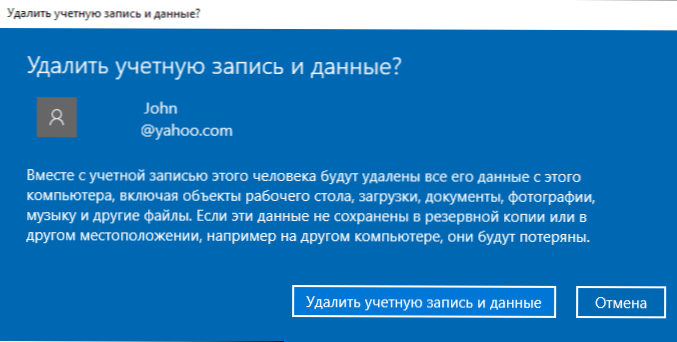
Nakon kratkog vremenskog razdoblja, Microsoftov račun bit će izbrisan.
Brisanje računa Windows 10 pomoću upravljačke ploče
I drugi način, vjerojatno najviše "prirodni". Idite na upravljačku ploču Windows 10 (uključite vrstu "ikone" s desne strane, ako postoje "kategorije"). Odaberite "Računi korisnika". Za daljnje akcije morate imati prava administratora u OS -u.
- Kliknite "Upravljanje drugim računom".

- Odaberite Microsoftov račun (pogodan za lokalno), koji treba ukloniti.
- Kliknite "Uklanjanje računa".

- Odaberite trebate li izbrisati datoteke računa ili ih trebate ostaviti (u drugom slučaju premjestit će se u mapu na radnoj površini trenutnog korisnika).
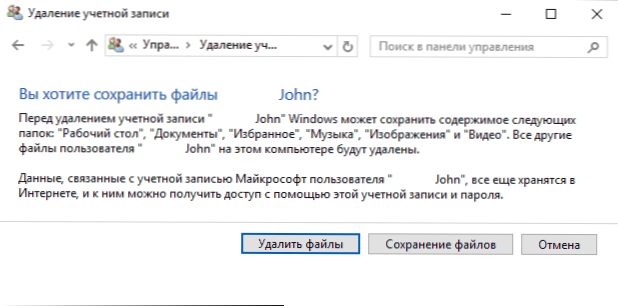
- Potvrdite uklanjanje računa s računala.
Spremno, ovo je sve što trebate za uklanjanje nepotrebnog računa.
Drugi način da učinite istu stvar, od onih koji su prikladni za sve urednike sustava Windows 10 (koji su također potrebni za administrator):
- Pritisnite tipke Win+R na tipkovnici
- Unesi Netplwiz U prozoru "Izvedite" i kliknite Enter.
- Na kartici "Korisnici" odaberite račun koji trebate izbrisati i kliknite gumb "Izbriši".

Nakon potvrde brisanja, odabrani račun bit će izbrisan.
Microsoftov brisanje računa - video
dodatne informacije
To nisu svi načini, ali sve su ove opcije prikladne za bilo koji od uređivača Windows 10. U profesionalnoj verziji možete, na primjer, ovaj zadatak ispuniti putem "Upravljanje računalom" - "lokalni korisnici i grupe". Također, zadatak se može dovršiti pomoću naredbenog retka (Net korisnici).
Ako nisam uzeo u obzir nijedan mogući kontekst potrebe za brisanjem računa - pitajte u komentarima, pokušat ću reći rješenje.

